Comment supprimer Kaspersky Endpoint Security 10 sans mot de passe
Publié: 2023-02-07
Solution de sécurité complète, Kaspersky Anti-Virus protège contre tous les types de menaces à la sécurité des informations. Kaspersky Anti-Virus est livré avec une variété de fonctions et de composants de protection. Il existe un composant de protection dédié pour chaque type de menace. Afin de protéger les informations contre les virus, les logiciels espions, les ransomwares, le phishing, les pirates et les spams, la Société propose des logiciels anti-malware, des logiciels de renseignement sur la cybersécurité et des produits de prévention des menaces. Kaspersky est un logiciel antivirus utilisé dans le monde entier, à la fois efficace et abordable. Lorsque vous avez un grand nombre d'appareils à la maison ou au travail, vous pouvez profiter de forfaits illimités. Une variété de systèmes d'exploitation, y compris Windows, Android, iOS et Mac, sont pris en charge par l'antivirus Kaspersky. Mais il est possible que l'antivirus rencontre des erreurs et oblige l'utilisateur à forcer la désinstallation de Kaspersky Internet Security ou à supprimer Kaspersky endpoint security 10 sans mot de passe.
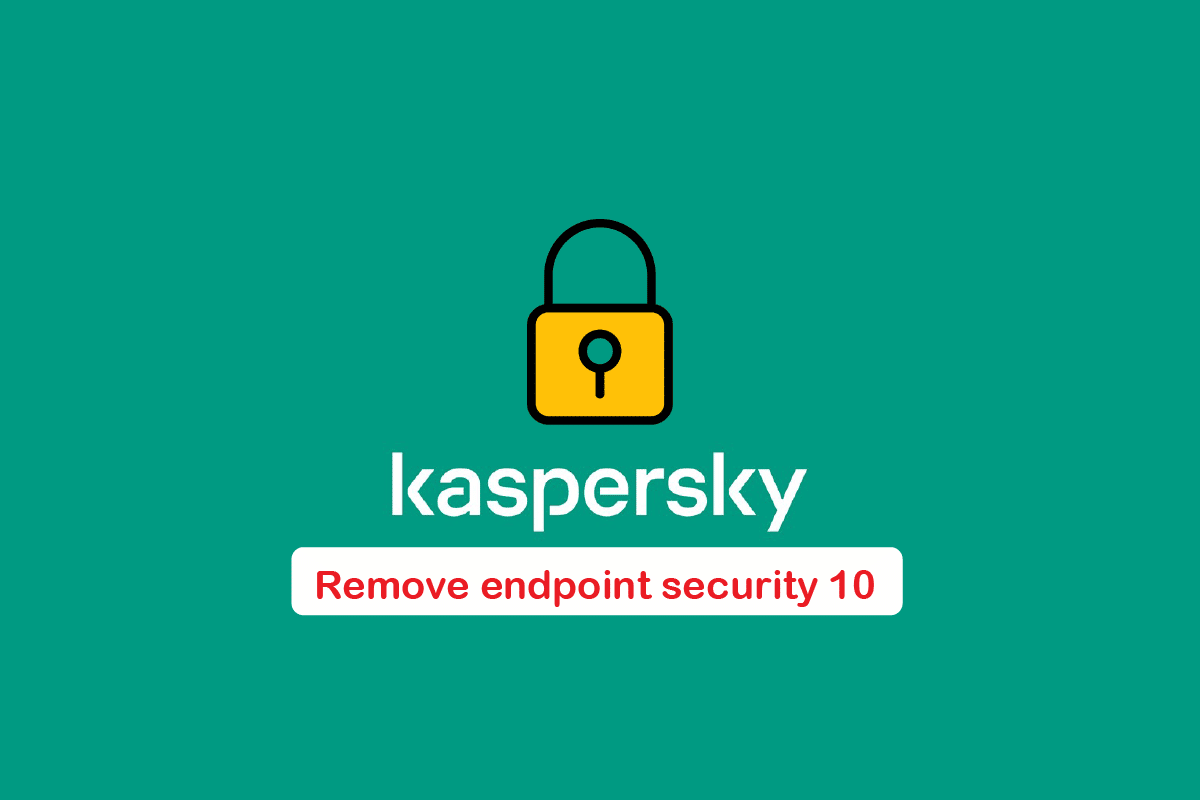
Contenu
- Comment supprimer Kaspersky Endpoint Security 10 sans mot de passe
- Quelles sont les raisons de supprimer Kaspersky Internet Security ?
- Quelles sont les raisons de supprimer Kaspersky AV sans mot de passe ?
- Problèmes lors de la désinstallation de Kaspersky Internet Security
- Comment supprimer complètement Kaspersky du PC
- Option I : Supprimer directement du PC de l'utilisateur
- Option II : Supprimer à distance du périphérique administrateur
- Comment désinstaller Kaspersky Total Security sur Windows 10
Comment supprimer Kaspersky Endpoint Security 10 sans mot de passe
La sécurité des points de terminaison empêche les points de terminaison ou les points d'entrée des appareils des utilisateurs finaux tels que les PC, les ordinateurs portables et les appareils mobiles d'être exploités par des acteurs ou des campagnes hostiles. Ces terminaux du réseau ou du cloud sont protégés contre les menaces de cybersécurité par des systèmes de sécurité des terminaux.
Les utilisateurs peuvent supprimer Kaspersky Anti-virus même s'ils ont oublié ou n'ont pas de mot de passe. Pour ce faire, l'utilisateur doit apporter quelques modifications aux clés de registre.
Remarque : Les clés de registre peuvent modifier les paramètres de votre appareil, suivez ceci si cela est extrêmement nécessaire. Assurez-vous de sauvegarder le registre avant de suivre les étapes ci-dessous pour supprimer Kaspersky Endpoint Security 10 sans mot de passe.
1. Démarrez le PC en mode sans échec.
2. Pour ouvrir la boîte de dialogue Exécuter , appuyez simultanément sur les touches Windows + R
3. Ensuite, tapez regedit et cliquez sur OK pour lancer l' Éditeur du Registre .
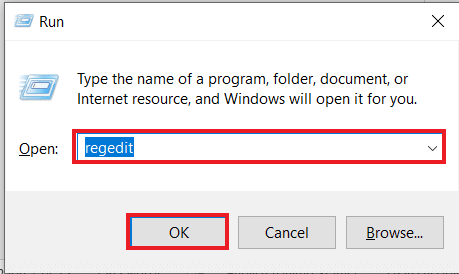
3. Ici, allez dans le dossier clé HKEY_LOCAL_MACHINE\SOFTWARE .
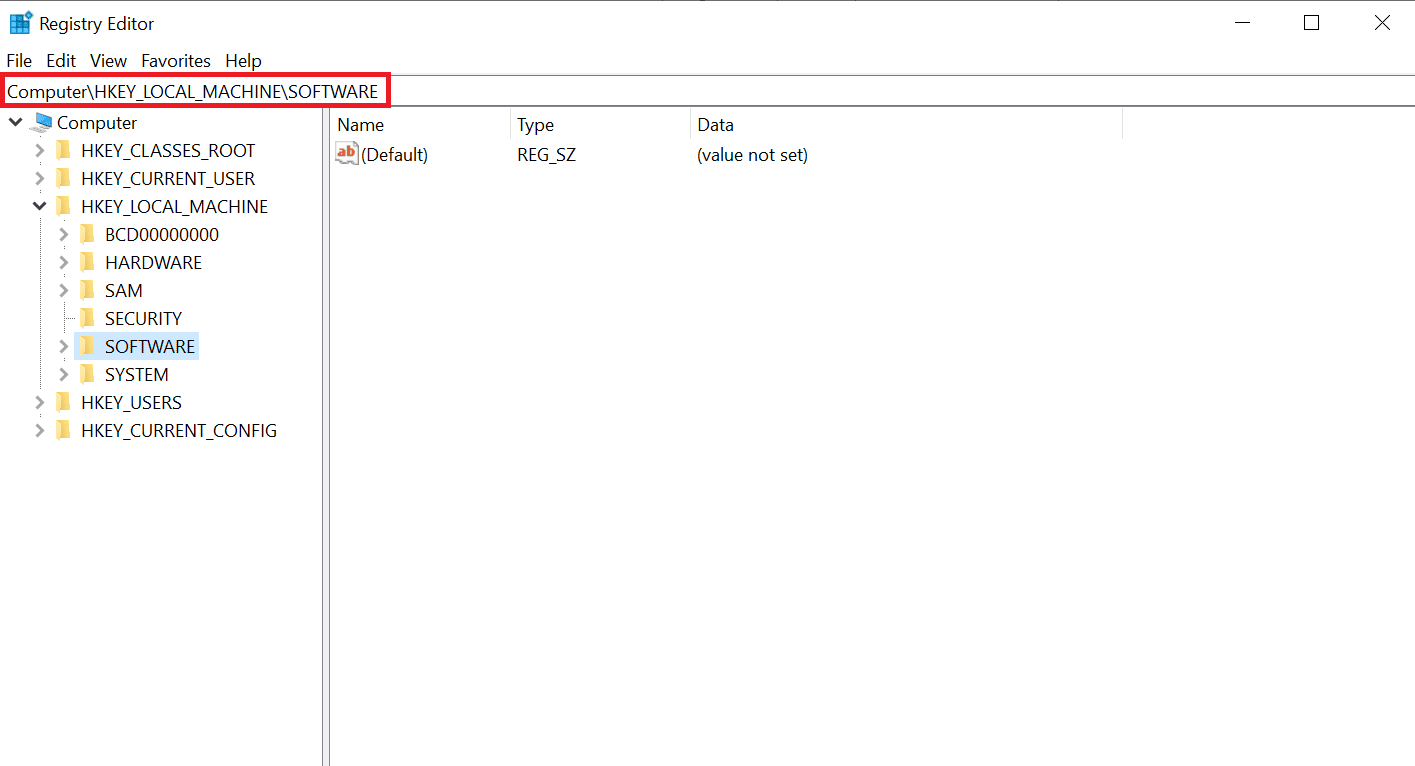
4. Ensuite, accédez au chemin d'accès au dossier de clé donné.
Wow6432Node\KasperskyLab\protected\KES10SP1\settings
Remarque : le chemin d'accès au registre peut être différent selon la version d'AV utilisée. Les chemins de registre possibles pourraient être :
- HKEY_LOCAL_MACHINE\SOFTWARE\Wow6432Node\KasperskyLab\AVP16.0.1\settings
- HKEY_LOCAL_MACHINE\SOFTWARE\Wow6432Node\KasperskyLab\Products\settings
5. Recherchez l'entrée EnablePswrdProtect dans la liste des clés. Faites un clic droit dessus et sélectionnez Modifier la valeur DWORD (32 bits) .
6. Définissez la Valeur sur 0 .
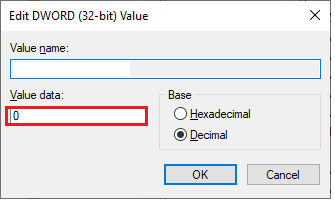
7. Ensuite, redémarrez le PC en mode normal.
8. Appuyez sur la touche Windows , tapez Panneau de configuration et cliquez sur Ouvrir .
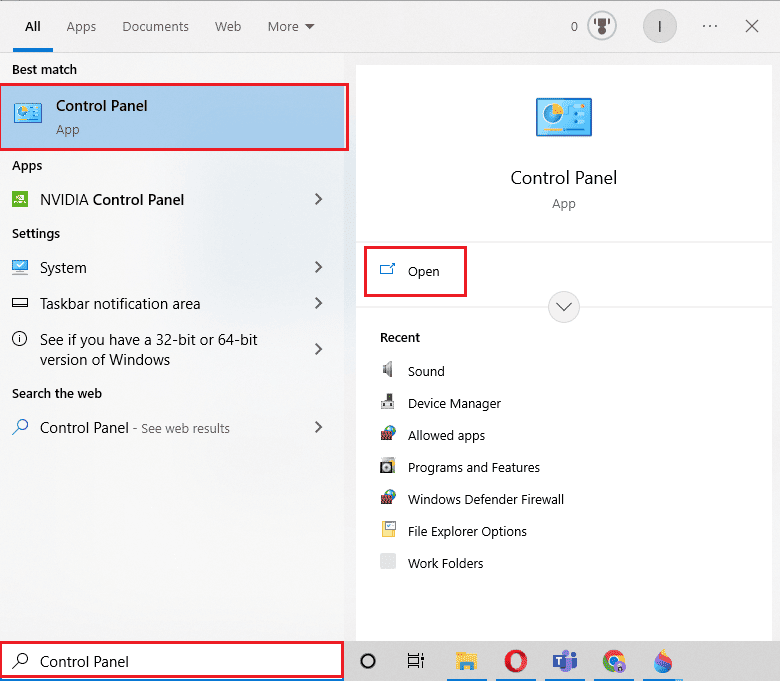
9. Définissez Afficher par > Catégorie , puis cliquez sur Désinstaller un programme .
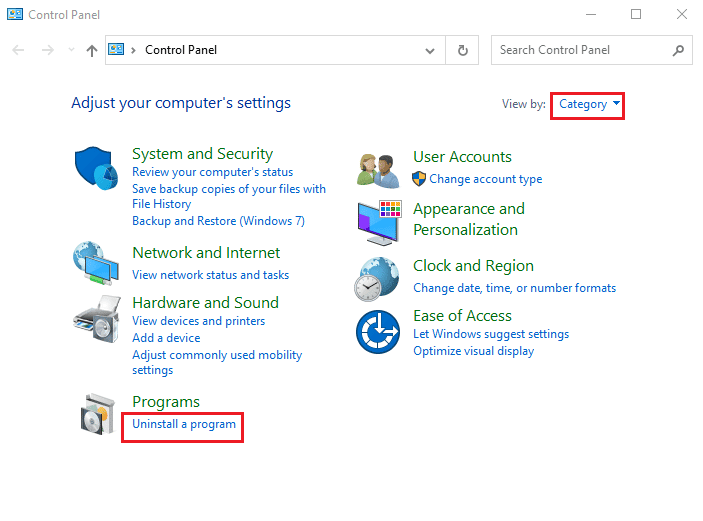
10. Ici, sélectionnez le programme Kaspersky AV et cliquez sur Désinstaller .
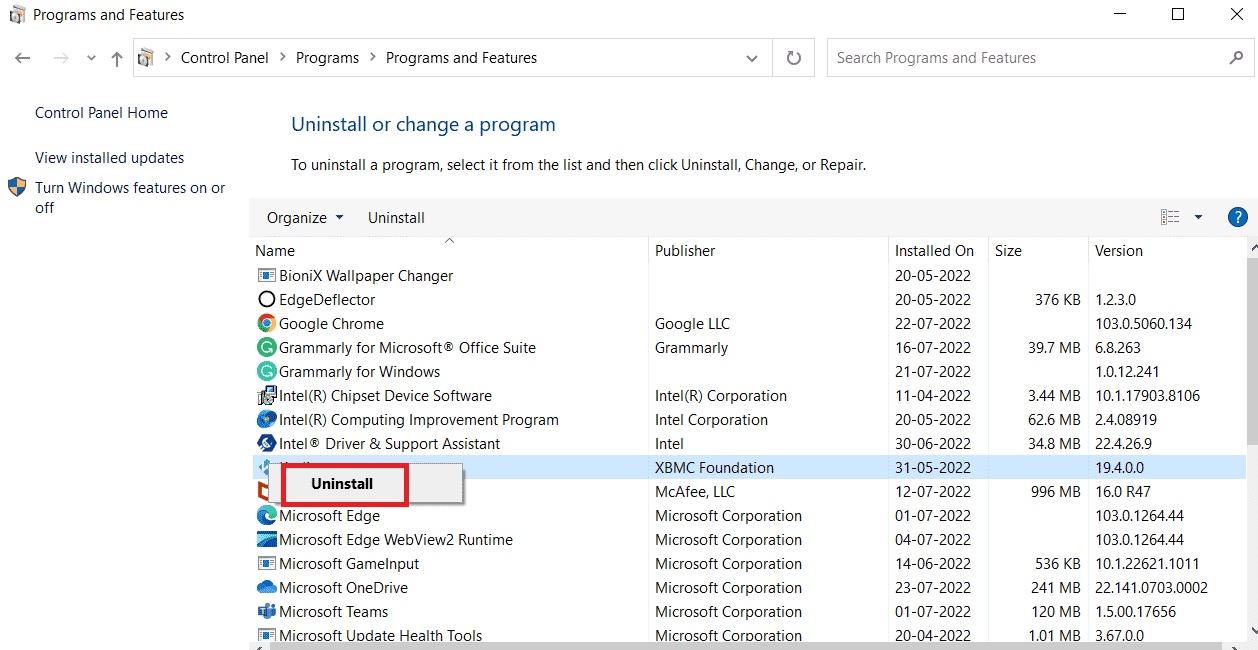
11. Suivez les instructions à l'écran pour désinstaller Kaspersky Total Security sur Windows 10.
A lire également : Comment désactiver l'antivirus McAfee sous Windows
Quelles sont les raisons de supprimer Kaspersky Internet Security ?
Les causes principales pour lesquelles l'utilisateur supprime ou désinstalle Kaspersky Internet Security sont :
- Le logiciel n'est pas compatible avec les autres applications installées sur l'appareil.
- Le programme se bloque ou se bloque fréquemment/périodiquement.
- Les attentes des utilisateurs n'ont pas été satisfaites par le programme.
- Il est nécessaire de réinstaller le programme
- L'utilisateur, ainsi que certains sites Web, pensent que le logiciel est potentiellement dangereux et malveillant.
- Les paramètres Windows et le Panneau de configuration ne répertorient pas le programme.
- Certains des processus associés au programme continuent de fonctionner après la désinstallation du programme.
- Des traces du programme peuvent encore être trouvées sur l'ordinateur.
- Le processus de suppression dure longtemps et ne se termine pas.
Quelles sont les raisons de supprimer Kaspersky AV sans mot de passe ?
Voici les raisons les plus fréquentes pour supprimer Kaspersky AV sans mot de passe :
- Vous devez installer un autre programme antivirus car vous avez oublié votre mot de passe.
- Vous souhaitez mettre à jour le système d'exploitation actuel ou le supprimer.
- Votre programme antivirus ne fonctionne pas correctement, alors débarrassez-vous-en
- Votre abonnement Kaspersky AV est terminé et vous devez le désinstaller.
- Vous souhaitez modifier les paramètres avancés et les politiques de l'AV.
Problèmes lors de la désinstallation de Kaspersky Internet Security
Quelques problèmes peuvent survenir lorsque l'utilisateur essaie de désinstaller Kasper Internet Security
- Le programme de désinstallation intégré du programme ne se lance pas ou ne fonctionne pas correctement.
- La désinstallation n'a pas pu être terminée car un fichier manquait.
- Une erreur a empêché la désinstallation de tous les fichiers.
- Le programme est empêché d'être supprimé par un autre processus.
Comment supprimer complètement Kaspersky du PC
Les utilisateurs peuvent supprimer complètement Kaspersky du PC de 2 manières :
- Localement sur l'appareil d'un utilisateur
- À distance depuis l'appareil de l'administrateur
Option I : Supprimer directement du PC de l'utilisateur
Vous pouvez suivre ces étapes pour désinstaller l'antivirus directement sur le PC.
Méthode 1 : Utilisation de l'assistant d'installation de Kaspersky
1. Ouvrez le Panneau de configuration et sélectionnez Programmes et fonctionnalités
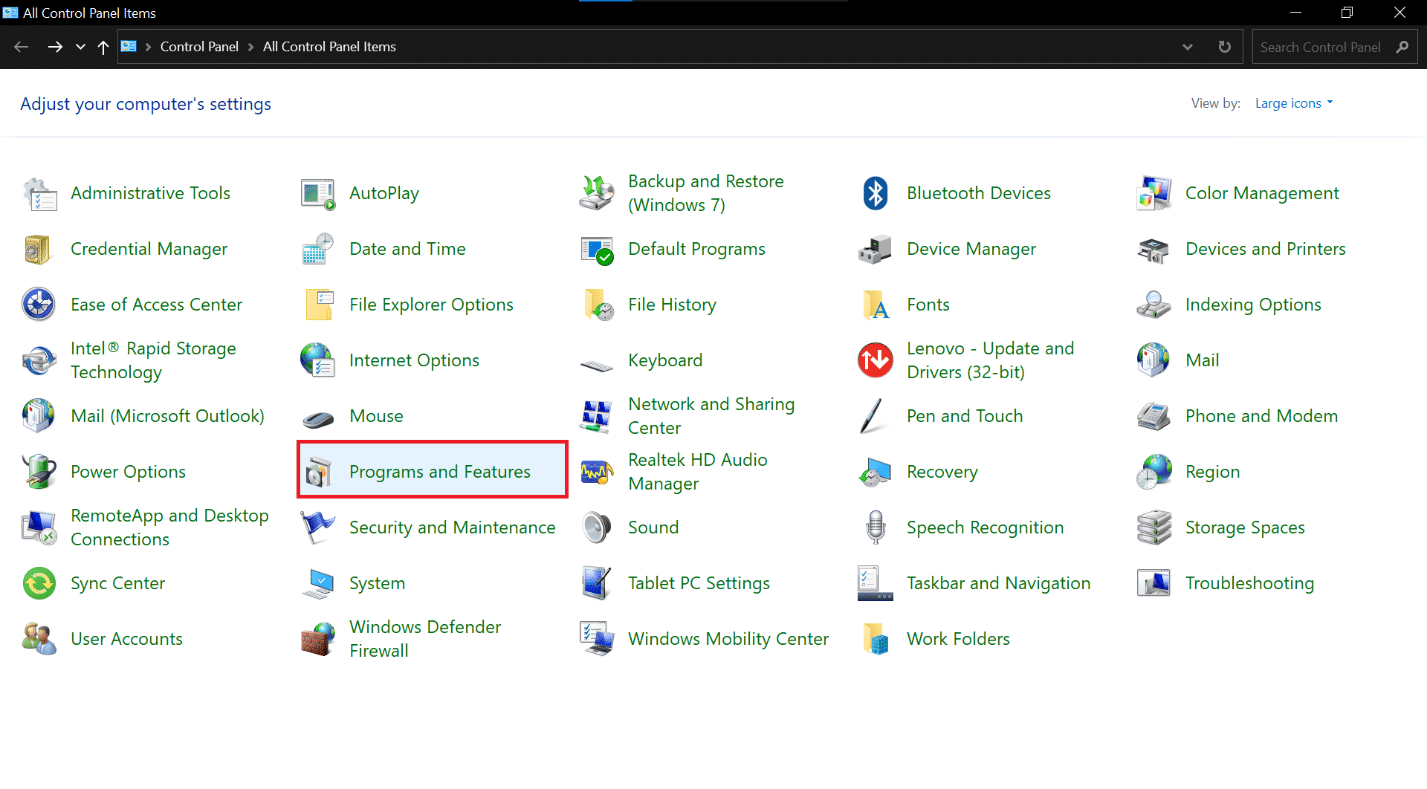
2. Cliquez sur Kaspersky Endpoint Security 10 for Windows et cliquez sur Modifier
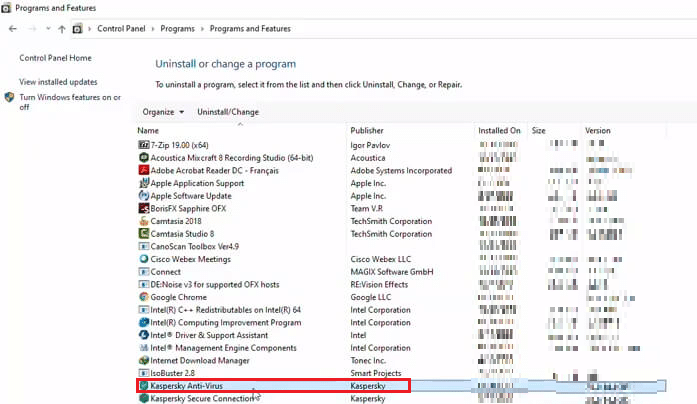
3. La fenêtre de l'assistant d'installation s'ouvrira. Cliquez sur Supprimer
4. Cochez les cases des informations à sauvegarder
- Données d'activation : données sur le fichier clé ou le code d'activation. Il peut être détecté et utilisé lors de la réinstallation.
- Objets de sauvegarde et de quarantaine : données transférées vers la quarantaine ou le stockage de sauvegarde. Les cases à cocher inactives indiquent que votre quarantaine et votre sauvegarde sont vides.
- Paramètres de fonctionnement de l'application : Contrôle de cohérence sur tous les composants de la protection.
- Stockage local des clés de chiffrement : informations utilisées pour accéder directement aux fichiers et appareils chiffrés. Il y a une case cochée par défaut.
5. Cliquez sur le bouton Suivant .
6. Ensuite, cliquez sur le bouton Supprimer et redémarrez le PC .
Remarque : Si Kaspersky AV a été installé via Kaspersky Security Center, vous ne pouvez pas sélectionner Supprimer dans l'assistant, il est inactif.
Méthode 2 : Utilisation de la ligne de commande en mode interactif
1. Ouvrir l'invite de commande
2. Ici, tapez la commande donnée et appuyez sur la touche Entrée .
Commande C:\kes 10\en\setup.exe /x
Remarque : les utilisateurs doivent entrer le chemin d'accès à setup.exe, il peut varier en termes d'emplacement du fichier et de version de l'antivirus.

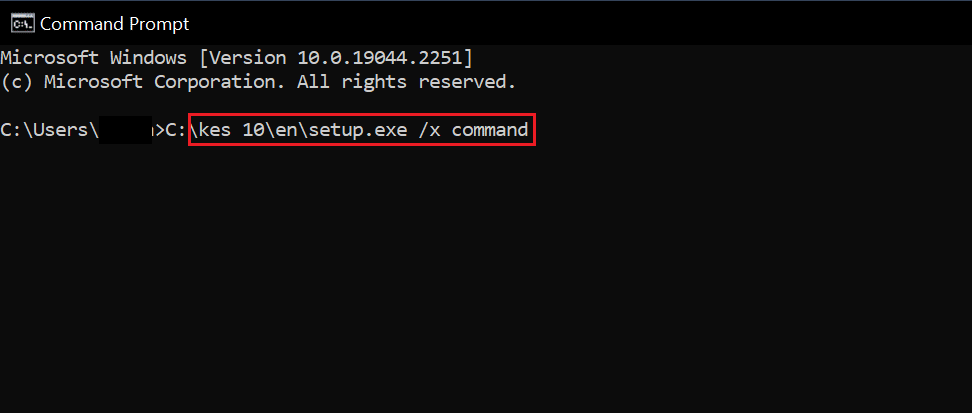
Suivez les instructions de la méthode de l'assistant d'installation.
Option II : Supprimer à distance du périphérique administrateur
Alternativement, vous pouvez également désinstaller l'antivirus à distance depuis le serveur administrateur.
Méthode 1 : via une tâche de groupe
1. Lancez Kaspersky Security Center 10 .
2. Cliquez sur le groupe de périphériques, par exemple, Périphériques gérés .
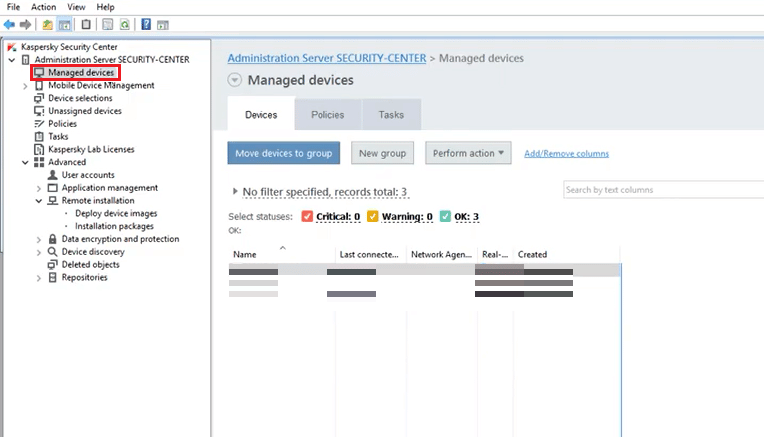
3. Allez dans l' option Tâches et cliquez sur Créer une tâche .
4. Ensuite, ouvrez le Serveur d'administration .
5. Cliquez sur Avancé , puis sélectionnez Désinstaller l'application à distance .
6. Cliquez sur Désinstaller l'application prise en charge par Kaspersky Security Center 10.
7. Sélectionnez l' application à supprimer .
8. Configurez le redémarrage du système d'exploitation.
9. Exécutez la tâche à l'aide du compte utilisateur sélectionné.
10. Configurez la planification des tâches.
11. Tapez le nom de la tâche .
12. Cochez la case Exécuter la tâche après la fin de l'assistant
13. Cliquez sur Terminé .
14. Exécutez la tâche manuellement ou jusqu'à ce qu'elle s'exécute selon la planification.
Les utilisateurs pourront désormais désinstaller Kaspersky Endpoint Security 10 for Windows à distance.
Lisez également : Correction d'Avast qui ne met pas à jour les définitions de virus
Méthode 2 : par tâche pour la sélection de l'appareil
1. Ouvrez Kaspersky Security Center 10
2. Sélectionnez le nœud Tâches et cliquez sur Créer une tâche dans le panneau de droite
3. Ouvrez le serveur d'administration
4. Cliquez sur Avancé , puis sélectionnez Désinstaller l'application à distance .
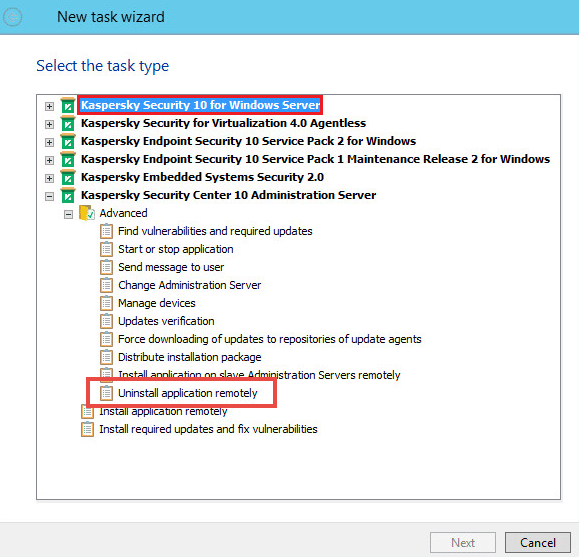
5. Cliquez sur Désinstaller l'application prise en charge par Kaspersky Security Center 10
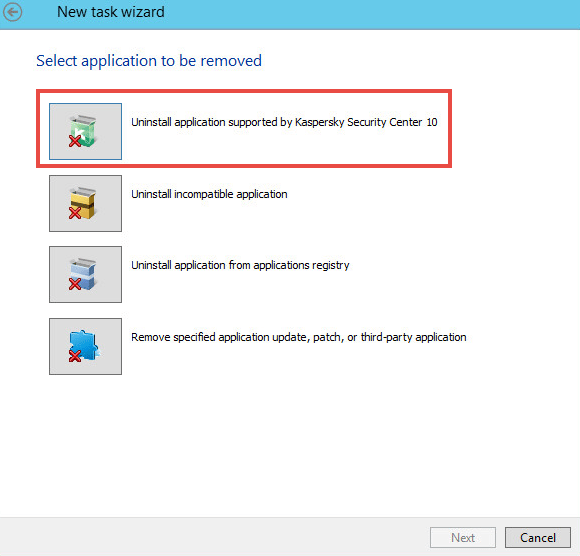
6. Sélectionnez l' application à supprimer .
7. Configurez le redémarrage du système d'exploitation .
8. Sélectionnez les appareils auxquels la tâche sera appliquée :
- Sélectionner les appareils en réseau détectés par le Serveur d'administration : Choisissez les appareils qui ont été détectés par le Serveur d'administration.
- Spécifiez manuellement les adresses des périphériques ou importez les adresses à partir de la liste : affichez les noms NetBIOS, les noms DNS et les adresses IP.
- Attribuer une tâche pour la sélection d'appareils : spécifiez la sélection d'appareils.
- Attribuer une tâche à un groupe d'administration : choisissez un groupe géré existant auquel attribuer la tâche.
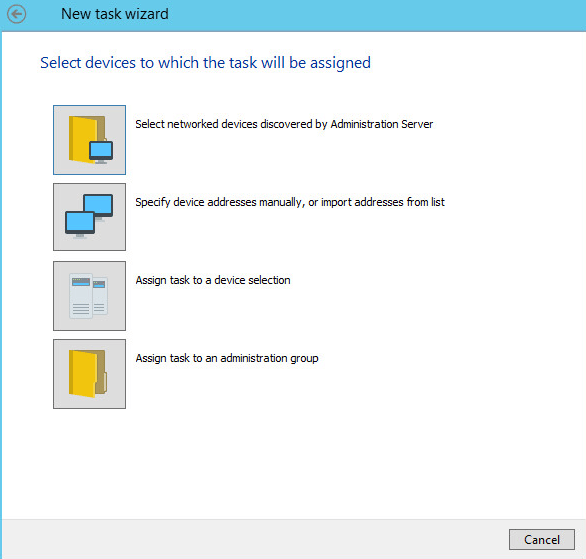
9. Exécutez la tâche à l'aide du compte utilisateur sélectionné
10. Configurez la planification des tâches .
11. Saisissez le nom de la tâche.
12. Cochez la case Exécuter la tâche après la fin de l'assistant
13. Cliquez sur Terminé .
14. Exécutez la tâche manuellement ou jusqu'à ce qu'elle s'exécute selon la planification.
Désormais, les utilisateurs peuvent désinstaller à distance Kaspersky Endpoint Security 10 for Windows.
Méthode 3 : via les stratégies de groupe Active Directory
1. À l'aide de la commande gpmc.msc , ouvrez la console de gestion des stratégies de groupe .
2. Sélectionnez Objets de stratégie de groupe.
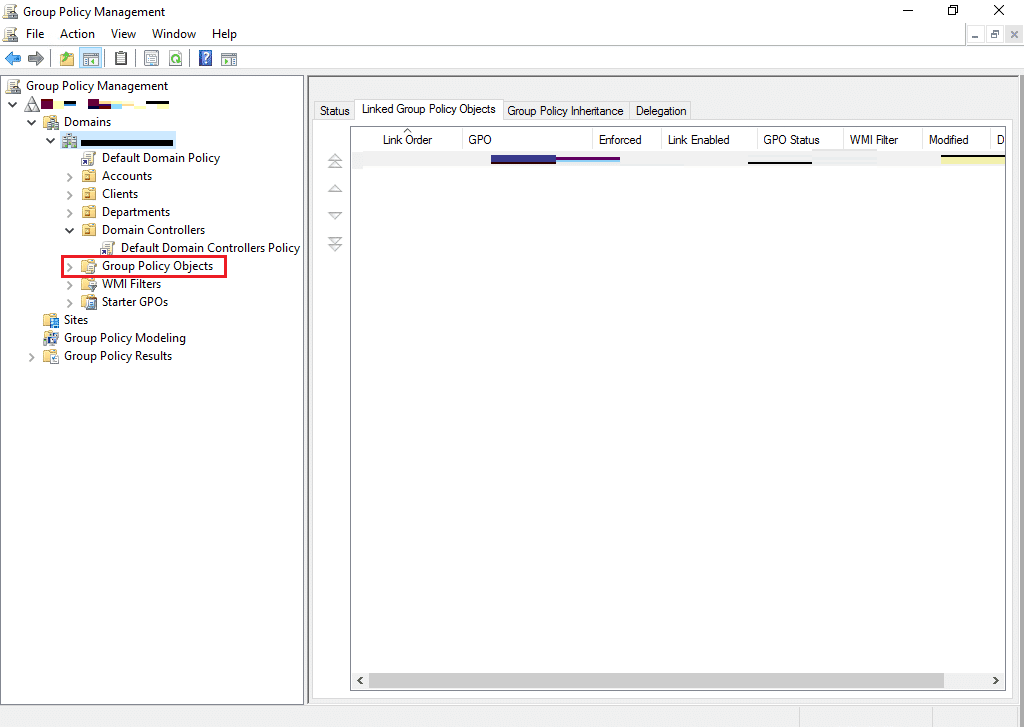
3. Ouvrez l' objet pour le modifier.
4. Accédez à Configuration ordinateur , sélectionnez Stratégies.
5. Sélectionnez Paramètres du logiciel .
6. Cliquez sur Installation du logiciel .
7. Cliquez avec le bouton droit sur le package d'installation , sélectionnez Toutes les tâches , puis cliquez sur Supprimer .
8. La fenêtre Supprimer les applications s'ouvrira.
9. Sélectionnez Supprimer immédiatement cette application de tous les ordinateurs des utilisateurs.
10. Cliquez sur OK.
Kaspersky Endpoint Security 10 for Windows sera supprimé au redémarrage du système.
Lisez aussi : 26 meilleurs outils de suppression de logiciels malveillants gratuits
Comment désinstaller Kaspersky Total Security sur Windows 10
Pour forcer la désinstallation de Kaspersky Internet Security, l'utilisateur doit suivre les méthodes ci-dessous.
Méthode 1 : suppression du dossier AppData
Supprimez le dossier d'installation que Kaspersky a créé sur l'appareil
1. Accédez à l'emplacement où Kaspersky AV a installé l'antivirus
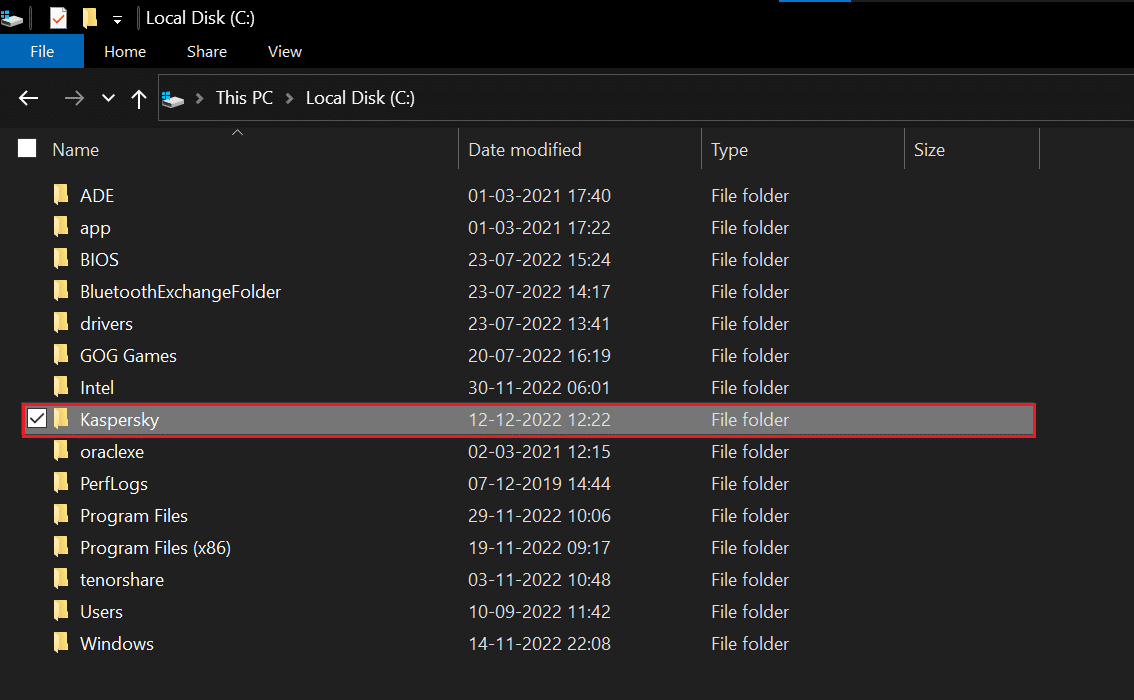
2. Supprimez le dossier d'installation
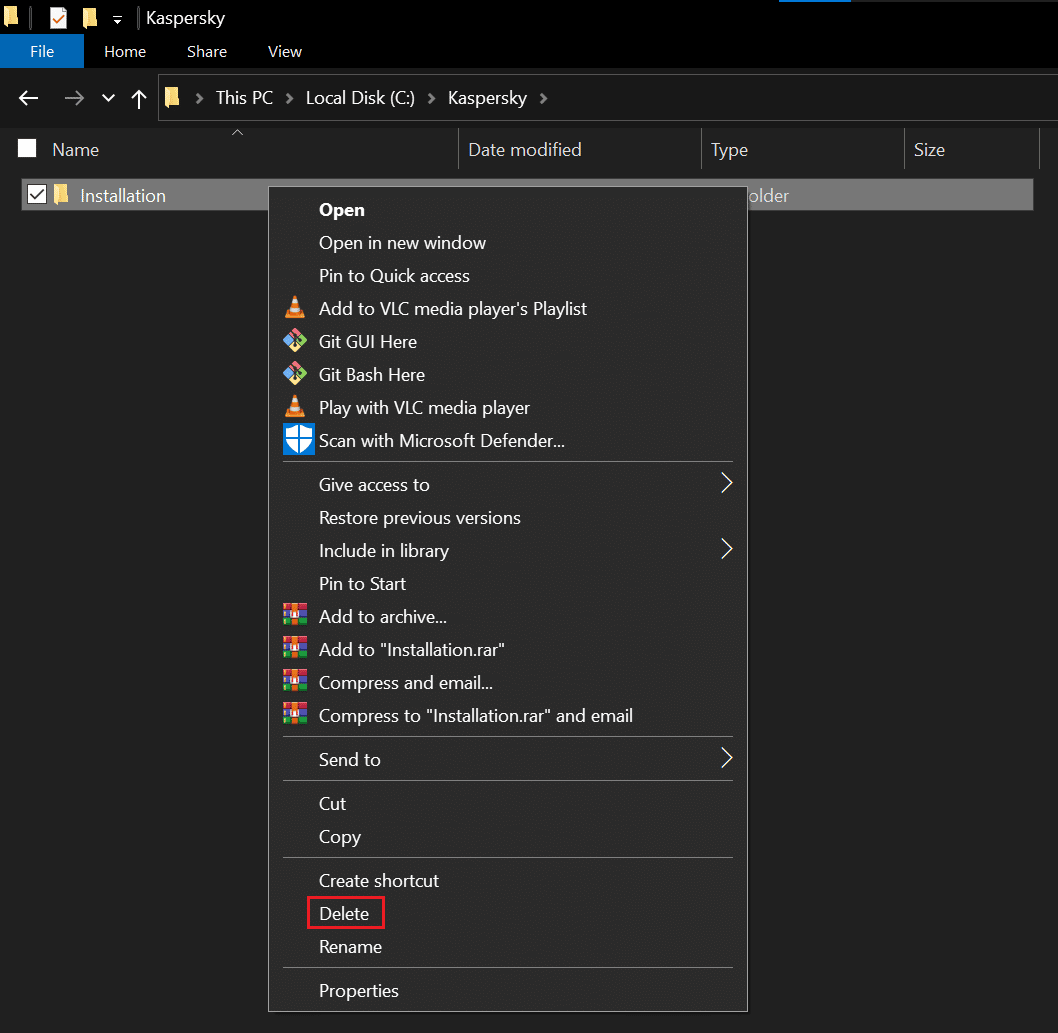
3. Ensuite, redémarrez le PC.
Méthode 2 : Utiliser Kavremover
Kavremover est un outil pratique qui désinstalle automatiquement les programmes récalcitrants de Kaspersky Lab. Supprimez simplement tous les fichiers Kaspersky Antivirus du système. Cela inclut les informations de licence et les paramètres de l'application. Notez la clé de licence et exportez les paramètres de l'application au cas où vous en auriez à nouveau besoin. Nous vous déconseillons d'exécuter Kavremover à moins d'y être invité par un ingénieur de support. Mais si vous avez déjà tout essayé et que rien ne fonctionne, vous pouvez essayer l'outil Kavremover.
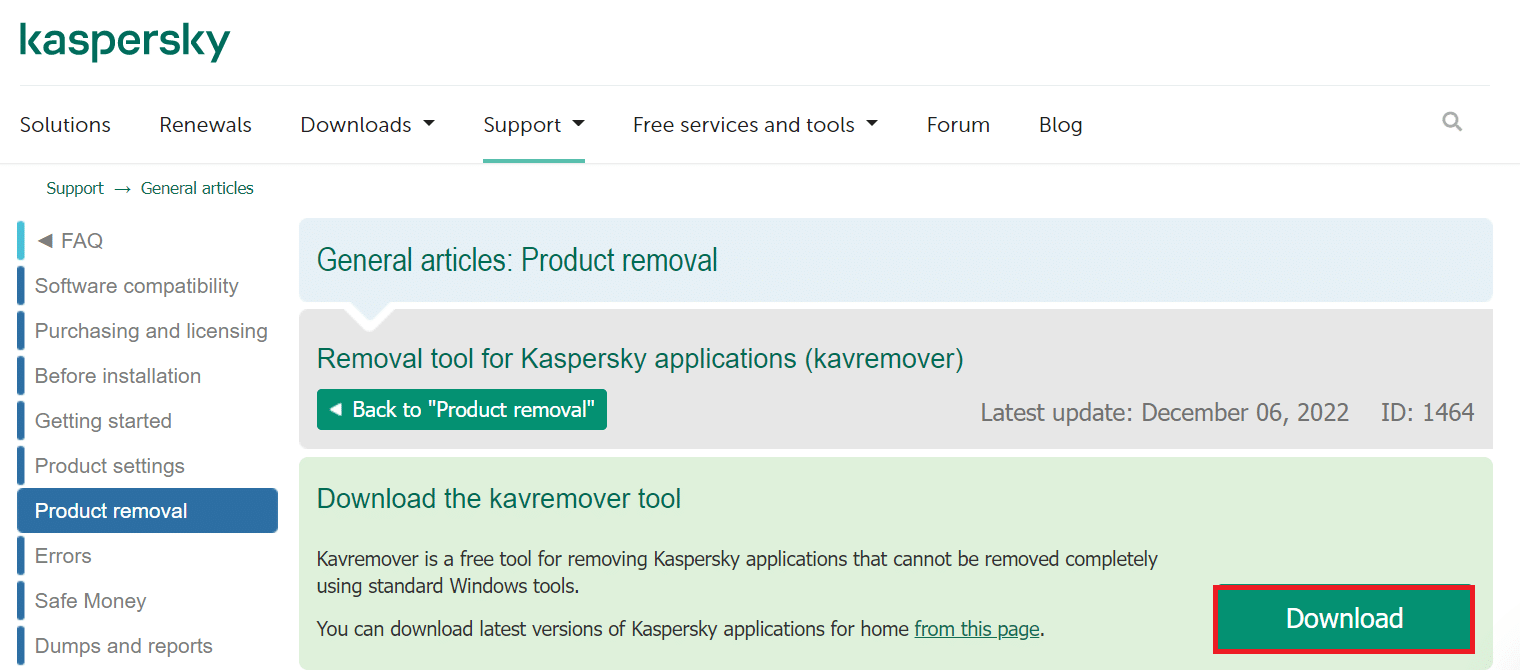
Lisez aussi : 5 façons de supprimer les logiciels malveillants Chromium de Windows 10
Méthode 3 : Utilisation du programme de désinstallation IObit
Suivez ces étapes pour désinstaller Kaspersky Total Security Windows 10 à l'aide du programme de désinstallation IObit.
1. Exécutez le programme de désinstallation IObit et choisissez Kaspersky Total Security
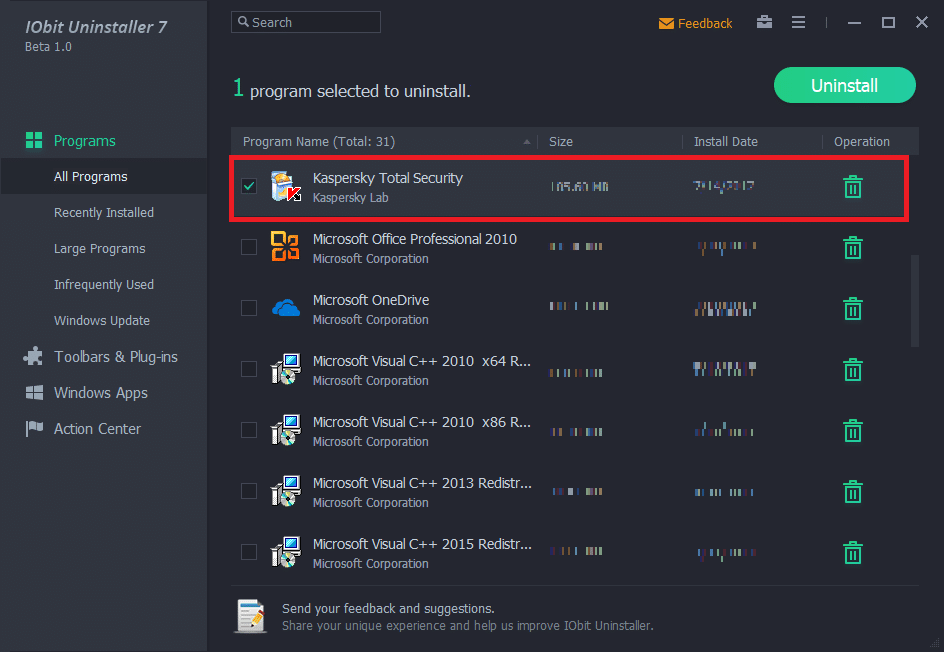
2. Cliquez sur Désinstaller pour lancer la suppression
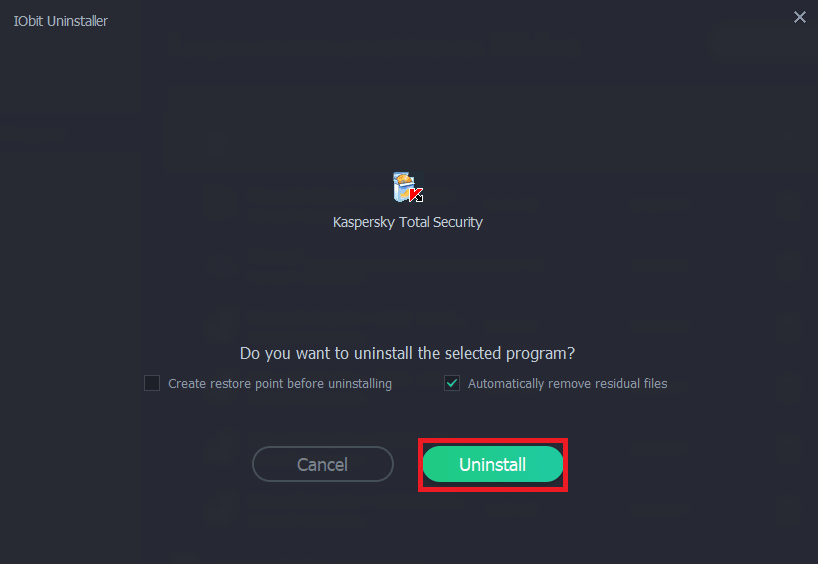
3. Une note apparaîtra de Kaspersky, cliquez sur Accepter pour désinstaller le programme
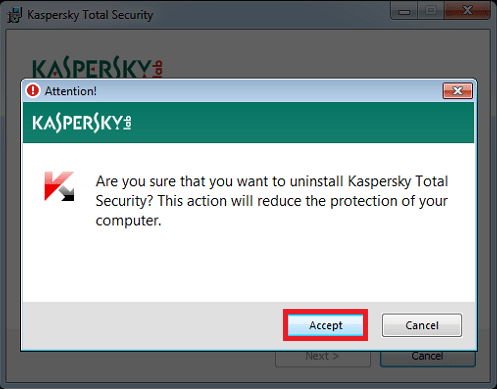
4. Suivez la configuration pour terminer la désinstallation.
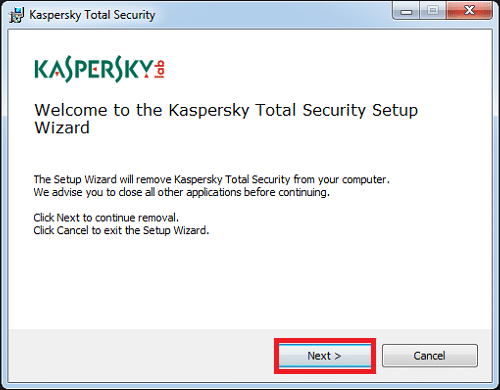
5. Sélectionnez aucun et cliquez sur Suivant
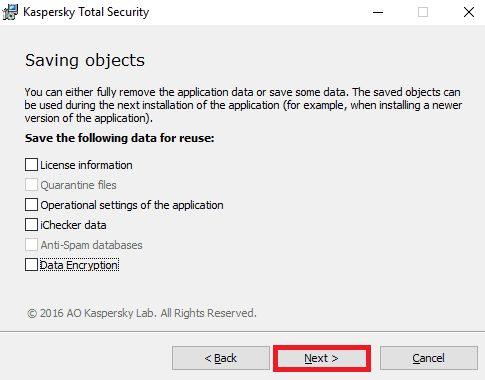
6. Cliquez sur le bouton Supprimer .
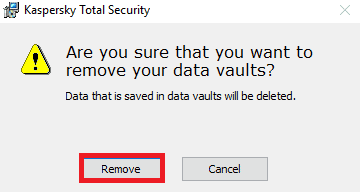
7. Attendez que l'antivirus soit désinstallé de votre PC.
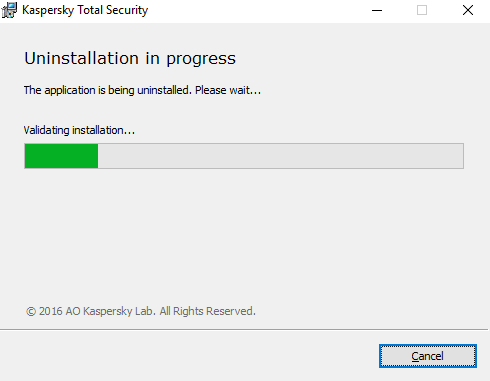
8. Enfin, redémarrez le PC après avoir désinstallé Kaspersky Total Security dans Windows 10.
Recommandé:
- Qu'est-ce que Shadow Ban sur TikTok ? 5 façons de se faire bannir de l'ombre
- Comment réparer le courrier électronique Comcast ne fonctionne pas
- Le correctif TDSSKiller ne s'exécutera pas sous Windows 10/11
- Correction de Malwarebytes non mis à jour dans Windows 10
Kaspersky est un excellent programme antivirus, mais même avec des fonctionnalités aussi étonnantes et un système de sécurité, un utilisateur peut avoir à désinstaller l'AV. Si vous ne vous souvenez pas du mot de passe, nous espérons qu'avec les méthodes mentionnées ci-dessus, nous avons pu résoudre votre requête pour supprimer Kaspersky endpoint security 10 sans mot de passe . Veuillez mentionner vos questions et suggestions dans la section des commentaires ci-dessous.
